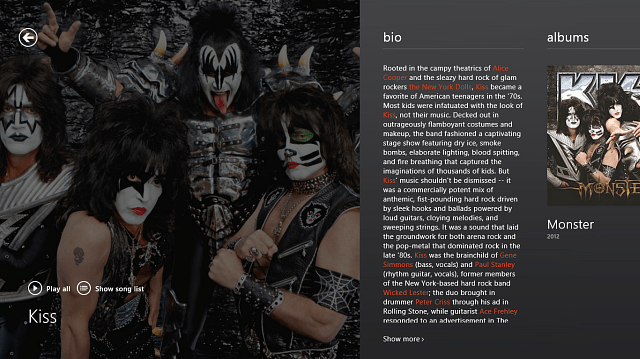Πώς να ενεργοποιήσετε ή να απενεργοποιήσετε τους προτεινόμενους παραλήπτες του Gmail
Gmail Google Ήρωας / / April 02, 2023

Τελευταία ενημέρωση στις
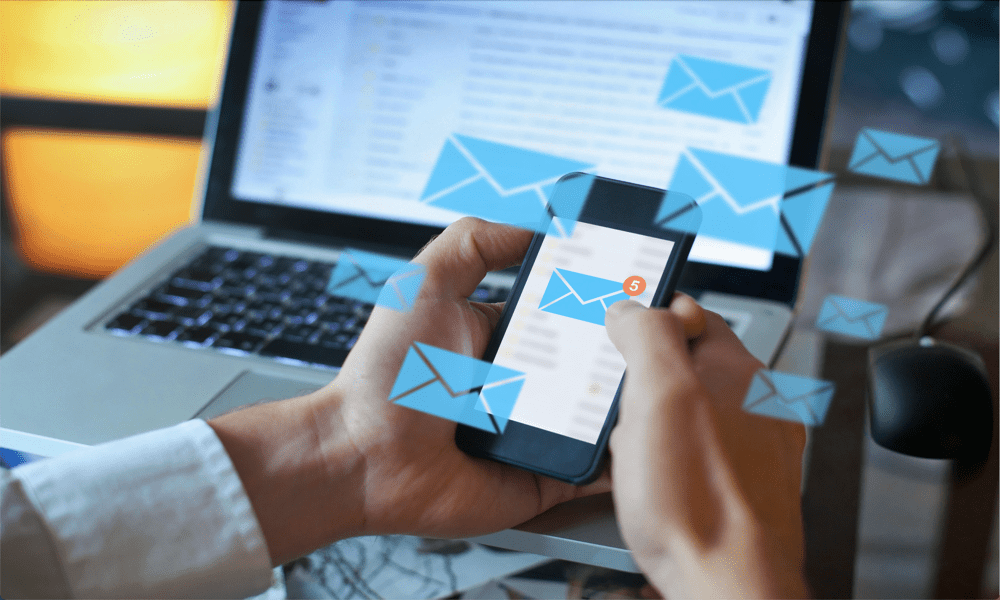
Θα προτιμούσατε το Gmail να μην έκανε προτάσεις σχετικά με το σε ποιον να στείλετε τα email σας; Μάθετε πώς μπορείτε να ενεργοποιήσετε ή να απενεργοποιήσετε τους προτεινόμενους παραλήπτες του Gmail σε αυτόν τον οδηγό.
Το Gmail είναι γεμάτο με λειτουργίες που κάνουν την αποστολή ενός email όσο το δυνατόν πιο γρήγορη και απλή. Αυτό περιλαμβάνει την προσφορά προτάσεων για επαφές όταν ξεκινάτε να πληκτρολογείτε το Προς την πεδίο. Μερικές φορές, ωστόσο, το Gmail μπορεί να προτείνει παραλήπτες που μόλις και μετά βίας αναγνωρίζετε και που δεν πρόκειται ποτέ να θέλετε να χρησιμοποιήσετε.
Για παράδειγμα, δοκιμάστε να πληκτρολογήσετε μόνο το γράμμα U στο πεδίο παραλήπτη. Θα δείτε πιθανώς μια τεράστια λίστα με διευθύνσεις ηλεκτρονικού ταχυδρομείου κατάργησης εγγραφής που δεν θα χρειαστείτε ποτέ ξανά. Ο «θείος Ντέιβ» μπορεί να είναι πολύ πιο δύσκολο να βρεθεί από όσο θα έπρεπε.
Ευτυχώς, μπορείτε να πάρετε τον έλεγχο των επαφών που εμφανίζονται ως προτεινόμενοι παραλήπτες. Αυτό δεν είναι απαραίτητα τόσο απλό όσο θα περίμενε κανείς, αλλά είναι δυνατό. Εάν θέλετε να μάθετε πώς μπορείτε να ενεργοποιήσετε ή να απενεργοποιήσετε τους παραλήπτες που προτείνονται από το Gmail, ακολουθήστε τα παρακάτω βήματα.
Μπορείτε να ενεργοποιήσετε ή να απενεργοποιήσετε τους προτεινόμενους παραλήπτες του Gmail;
Η σύντομη απάντηση είναι ότι δεν υπάρχει τρόπος να απενεργοποιήσετε τους παραλήπτες που προτείνονται από το Gmail. Δεν θα βρείτε καμία επιλογή πουθενά στις ρυθμίσεις για να ενεργοποιήσετε ή να απενεργοποιήσετε αυτήν τη δυνατότητα, επειδή είναι πάντα ενεργοποιημένη.
Εάν υπάρχουν ορισμένες επαφές που συνεχίζουν να εμφανίζονται όταν πραγματικά δεν τις θέλετε, είναι δυνατό να σταματήσετε να εμφανίζονται συγκεκριμένες επαφές στους προτεινόμενους παραλήπτες. Είναι ακόμη δυνατό να σταματήσετε να εμφανίζεται καθόλου, με λίγη προσπάθεια, αν και η λύση δεν είναι ιδανική.
Πώς να σταματήσετε την εμφάνιση των αποθηκευμένων επαφών στους προτεινόμενους παραλήπτες του Gmail
Οι παραλήπτες που προτείνονται από το Gmail συμπληρώνονται από τις επαφές σας. Όταν ξεκινάτε να πληκτρολογείτε, το Gmail αναζητά οποιαδήποτε από τις επαφές σας που ταιριάζει με τα γράμματα που έχετε πληκτρολογήσει και τις προτείνει ως παραλήπτες. Αυτό περιλαμβάνει τόσο τις επαφές που έχετε δημιουργήσει ή αποθηκεύσει μόνοι σας, όσο και αυτές που αποθηκεύονται αυτόματα από το Gmail.
Εάν ο ανεπιθύμητος προτεινόμενος παραλήπτης είναι μία από τις αποθηκευμένες επαφές σας, έχετε δύο κύριες επιλογές: να διαγράψετε εντελώς την επαφή ή να διαγράψετε το πεδίο email.
Για να σταματήσετε την εμφάνιση αποθηκευμένων επαφών στο Gmail, προτείνονται παραλήπτες:
- Συνδεθείτε στο δικό σας Λογαριασμός Gmail σε ένα πρόγραμμα περιήγησης ιστού.
- Στη δεξιά πλευρά της οθόνης, κάντε κλικ στο Επαφές εικόνισμα.
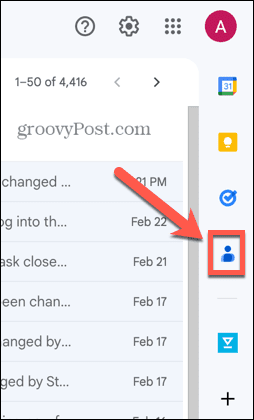
- Κάντε κλικ στο Άνοιγμα σε νέα καρτέλα εικόνισμα.
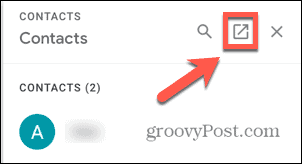
- Για να διαγράψετε εντελώς μια επαφή, τοποθετήστε το δείκτη του ποντικιού πάνω από την επαφή και κάντε κλικ στο Τρεις τελείες εικόνισμα.
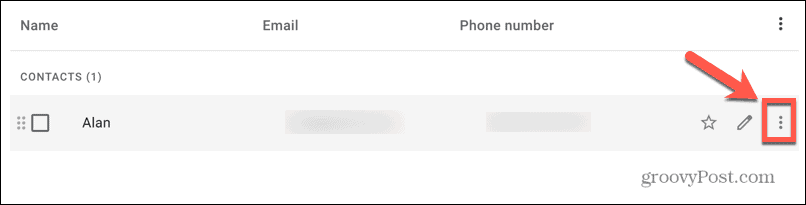
- Κάντε κλικ Διαγράφω και η επαφή θα αφαιρεθεί εντελώς. Δεν θα εμφανίζεται πλέον στους προτεινόμενους παραλήπτες.
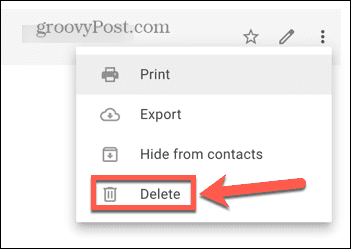
- Εάν υπάρχουν άλλες πληροφορίες επικοινωνίας, όπως ένας αριθμός τηλεφώνου που είναι αποθηκευμένος μαζί με την επαφή σας, ίσως να μην θέλετε να τις διαγράψετε εντελώς. Σε αυτήν την περίπτωση, η μετακίνηση ή η κατάργηση της διεύθυνσης email θα εμποδίσει επίσης την εμφάνισή της στους προτεινόμενους παραλήπτες.
- Για να μετακινήσετε ή να καταργήσετε τη διεύθυνση email, τοποθετήστε το δείκτη του ποντικιού πάνω από την επαφή και κάντε κλικ στο Επεξεργασία εικόνισμα.
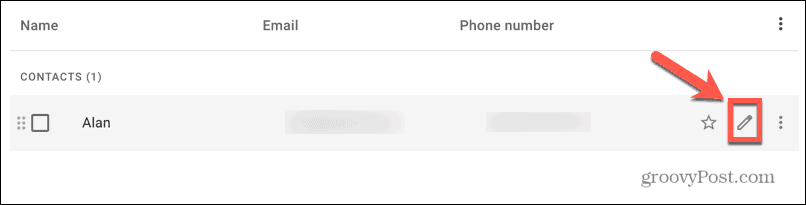
- Στο ΗΛΕΚΤΡΟΝΙΚΗ ΔΙΕΥΘΥΝΣΗ πεδίο, θα δείτε τη διεύθυνση email. Αντιγράψτε το και επικολλήστε το στο Σημειώσεις αν χρειαστεί να το βρείτε αργότερα.
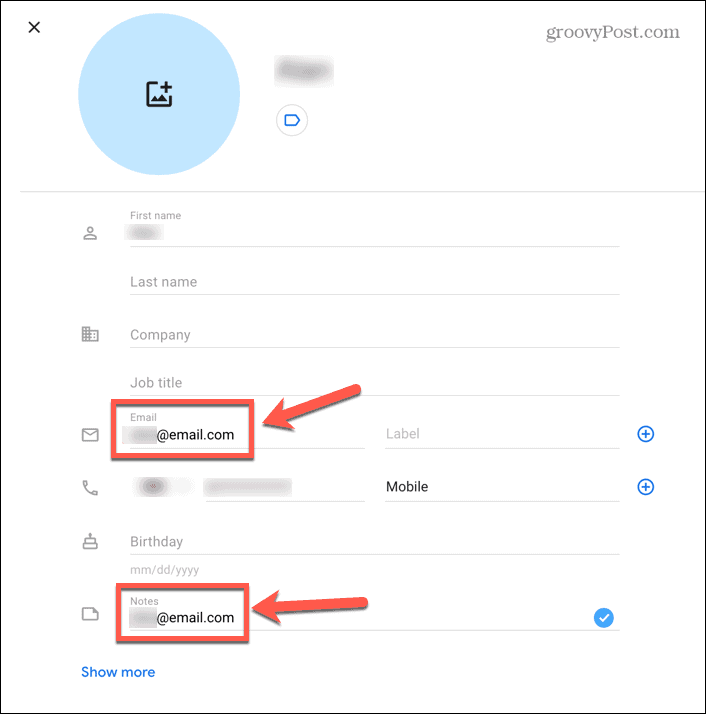
- Διαγράψτε το ΗΛΕΚΤΡΟΝΙΚΗ ΔΙΕΥΘΥΝΣΗ εισάγετε εντελώς και κάντε κλικ Αποθηκεύσετε.
- Η επαφή δεν θα εμφανίζεται πλέον στους προτεινόμενους παραλήπτες.
- Επαναλάβετε για τυχόν άλλες επαφές που δεν θέλετε πλέον να εμφανίζονται στους προτεινόμενους παραλήπτες.
Πώς να σταματήσετε την εμφάνιση άλλων επαφών στους προτεινόμενους παραλήπτες του Gmail
Εκτός από τις επαφές που έχετε αποθηκεύσει ή δημιουργήσει, το Gmail θα προτείνει επίσης άλλες διευθύνσεις email που δεν προέρχονται από την κύρια λίστα επαφών σας σε μια λίστα που ονομάζεται Άλλες Επαφές. Αυτές είναι οι διευθύνσεις ηλεκτρονικού ταχυδρομείου των ατόμων με τα οποία έχετε αλληλεπιδράσει στα προϊόντα Google. Αυτά μπορεί να είναι άτομα στα οποία έχετε στείλει email στο παρελθόν ή που σας έχουν στείλει email.
Περιλαμβάνει επίσης επαφές με τις οποίες έχετε μοιραστεί περιεχόμενο στο παρελθόν χρησιμοποιώντας εφαρμογές όπως το Google Drive ή το Google Photos ή άτομα που ανήκουν στις ίδιες ομάδες ή συμβάντα με εσάς. Μπορείτε να διαγράψετε αυτές τις επαφές μεμονωμένα ή να απαλλαγείτε από αυτές όλες ταυτόχρονα.
Για να σταματήσετε την εμφάνιση άλλων επαφών στο Gmail, προτείνονται παραλήπτες:
- Συνδεθείτε στο δικό σας Λογαριασμός Gmail.
- Στα δεξιά της οθόνης, κάντε κλικ στο Επαφές εικόνισμα.
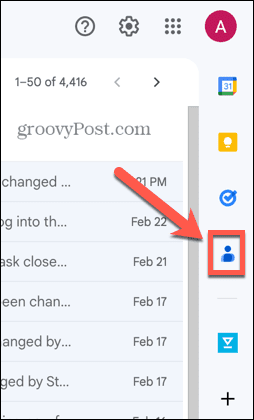
- Κάντε κλικ στο Άνοιγμα σε νέα καρτέλα εικονίδιο για πρόσβαση στο πλήρες Επαφές σελίδα.
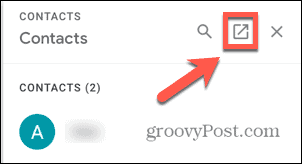
- Στο αριστερό μενού, κάντε κλικ Άλλες επαφές.
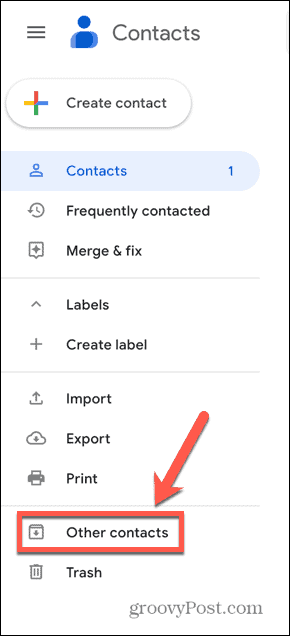
- Θα δείτε μια λίστα με όλες τις επαφές που έχει αποθηκεύσει αυτόματα το Gmail.
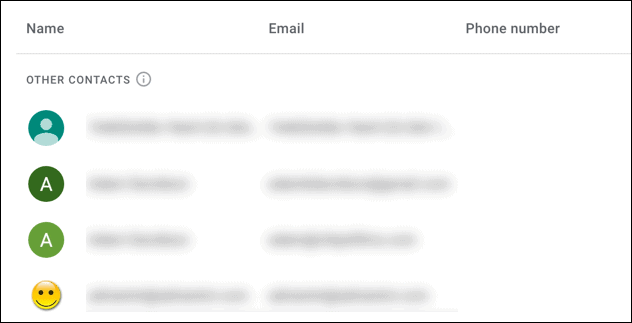
- Για να διαγράψετε μια μεμονωμένη επαφή, τοποθετήστε την και κάντε κλικ στο Τρεις τελείες εικόνισμα.

- Επιλέγω Διαγράφω.

- Εάν θέλετε να απαλλαγείτε από όλες τις αυτόματα αποθηκευμένες επαφές ταυτόχρονα, τοποθετήστε το δείκτη του ποντικιού πάνω από μία από αυτές και επιλέξτε το πλαίσιο που εμφανίζεται πάνω από το εικονίδιο της επαφής.
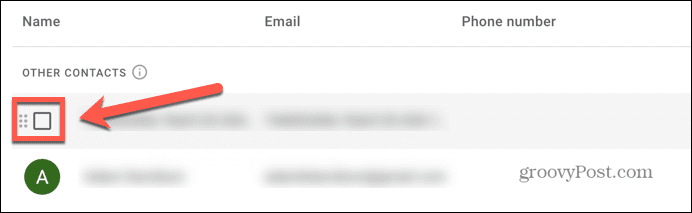
- Κάντε κλικ στο μικρό Βέλος δίπλα στο Πλαίσιο ελέγχου εικόνισμα.
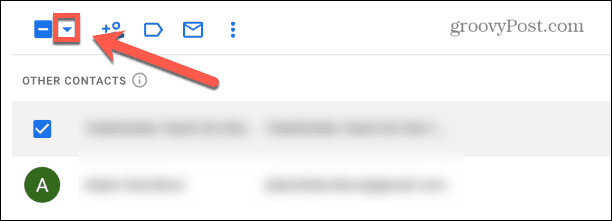
- Επιλέγω Ολα για να επιλέξετε όλες τις επαφές στη λίστα.
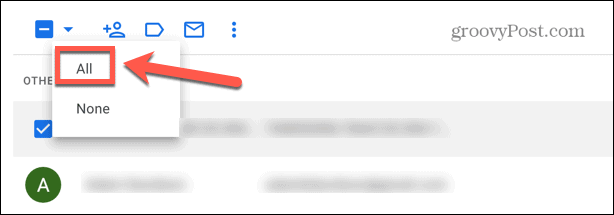
- Κάντε κλικ στο Τρεις τελείες εικόνισμα.
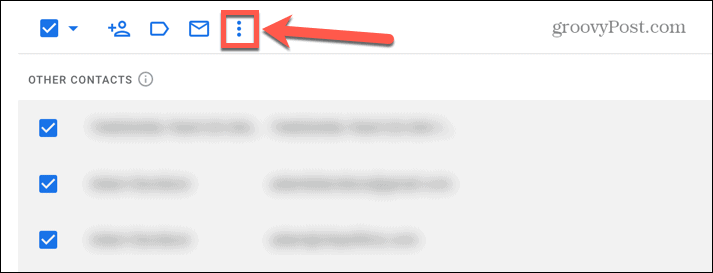
- Επιλέγω Διαγράφω.
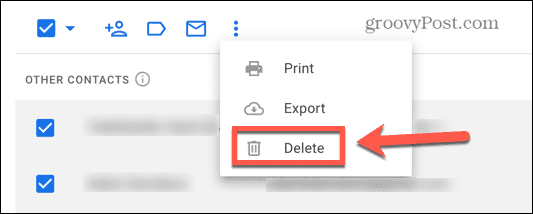
- Η λίστα άλλων επαφών διαγράφεται. Αυτές οι επαφές δεν θα εμφανίζονται πλέον στους προτεινόμενους παραλήπτες.
Πώς να σταματήσετε την αυτόματη αποθήκευση επαφών στο Gmail
Η διαγραφή όλων των αυτόματα αποθηκευμένων επαφών σας θα λύσει το πρόβλημα για λίγο, αλλά καθώς αρχίζετε να αλληλεπιδράτε με άλλα άτομα στο Gmail ή άλλες εφαρμογές Google, η λίστα θα αρχίσει να γεμίζει ξανά αυτόματα και θα βρείτε αυτές τις διευθύνσεις να εμφανίζονται στο προτεινόμενο αποδέκτες.
Εάν θέλετε να μην συμβεί αυτό, θα πρέπει να απενεργοποιήσετε την αυτόματη δημιουργία επαφών.
Για να σταματήσετε το Gmail από την αυτόματη αποθήκευση επαφών:
- Εγγραφή στο Gmail στο πρόγραμμα περιήγησής σας.
- Κάντε κλικ στο Ρυθμίσεις εικόνισμα.
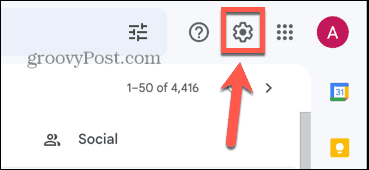
- Στην κορυφή, κάντε κλικ Δείτε όλες τις ρυθμίσεις.
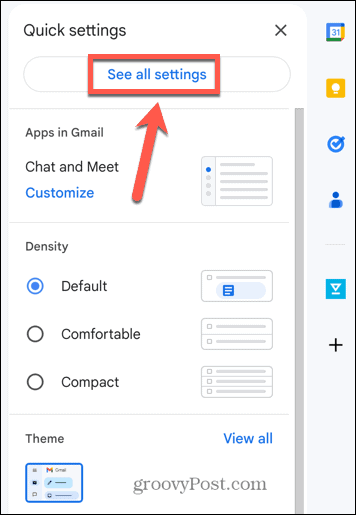
- Στο Γενικός καρτέλα, μετακινηθείτε προς τα κάτω αρκετά μακριά μέχρι να βρείτε Δημιουργία επαφών για αυτόματη συμπλήρωση.
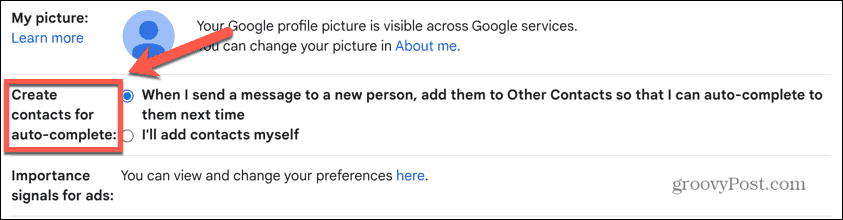
- Επιλέγω Θα προσθέσω τις επαφές ο ίδιος.
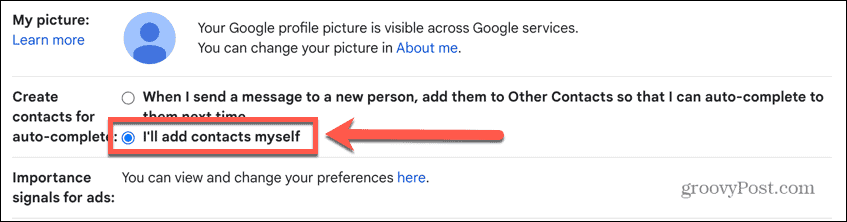
- Στο κάτω μέρος της οθόνης, κάντε κλικ Αποθήκευσε τις αλλαγές.
- Το Gmail δεν θα συμπληρώνει πλέον τη λίστα Άλλες Επαφές σας με άτομα με τα οποία αλληλεπιδράτε.
Διαχείριση των ρυθμίσεων του Gmail
Η εκμάθηση του τρόπου ενεργοποίησης ή απενεργοποίησης των παραληπτών που προτείνονται από το Gmail μπορεί να σταματήσει την απογοήτευση των ανεπιθύμητων διευθύνσεων ηλεκτρονικού ταχυδρομείου που προτείνονται όταν δημιουργείτε ένα νέο μήνυμα ηλεκτρονικού ταχυδρομείου. Αν και δεν υπάρχει τρόπος να απενεργοποιήσετε πλήρως τη λειτουργία, μπορείτε να επιλέξετε ποιες επαφές προτείνονται και ποιες όχι.
Υπάρχουν άλλοι τρόποι για να κάνετε το Gmail να λειτουργεί όπως θέλετε. Αν διαπιστώσετε ότι ο λογαριασμός σας στο Gmail είναι λίγο μπερδεμένος, υπάρχουν μερικές εξαιρετικές συμβουλές οργάνωση του λογαριασμού σας στο Gmail. Εάν λαμβάνετε συνεχώς ανεπιθύμητα μηνύματα ηλεκτρονικού ταχυδρομείου από τον ίδιο ιστότοπο, μπορείτε αποκλεισμός ενός τομέα στο Gmail.
Θέλετε να βλέπετε όλα τα μηνύματα ηλεκτρονικού ταχυδρομείου που έχετε λάβει από έναν συγκεκριμένο παραλήπτη; Μπορείτε να μάθετε πώς να ταξινόμηση ανά αποστολέα στο Gmail Επόμενο.
Πώς να βρείτε το κλειδί προϊόντος των Windows 11
Εάν πρέπει να μεταφέρετε τον αριθμό-κλειδί προϊόντος των Windows 11 ή απλά το χρειάζεστε για να κάνετε μια καθαρή εγκατάσταση του λειτουργικού συστήματος,...